2023.11.08
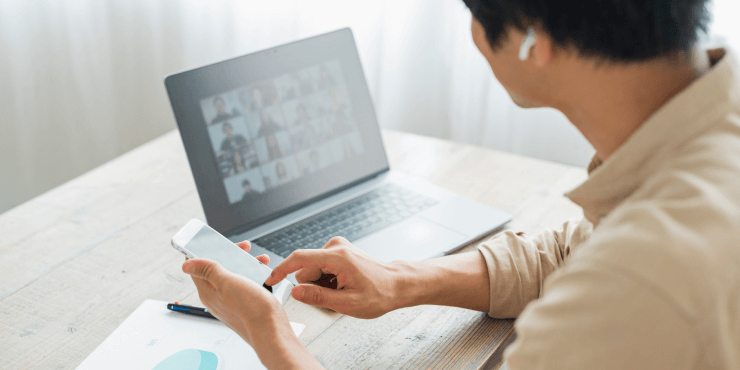
昨今の働き方改革などのワークスタイルの変化に伴い、自社でもテレワークを導入したいと考えている企業や担当者の方は少なくないでしょう。
しかし、テレワークに限らず今までとは異なる環境下での業務にはトラブルがつきものです。トラブルを予防するためには、あらかじめ注意点を理解し、必要な対策を講じておく必要があります。本記事ではテレワークの導入方法やよくある課題、課題解決に役立つサービスを紹介します。
ドコモビジネスオンラインショップでテレワーク導入のお悩みを解決!
テレワーク関連サービス特集はこちらテレワークの始め方

テレワークを導入するには、基本方針やルール策定などの事前準備が必要です。また、テレワークに必要なツールも用意しなくてはなりません。
具体的には、次の3つのステップに沿って進めるとよいでしょう。
導入の目的を明確にする
まずは、テレワークの導入目的を明確にしましょう。
例えば、「出勤や移動時間をなくして業務効率をアップさせ、残業を削減する」などが導入目的の例です。
目的を設定しないままテレワークの導入を進めると、テレワークを導入すること自体が目的になってしまい、自社の実態に合わないテレワークとなる可能性があります。その場合、テレワークを導入しても期待した効果を得られない、かえって生産性を下げてしまうおそれがあります。
このようなことを防ぐためにも、テレワークでどんな課題を解決したいのか、どんな効果に期待しているのかを、目的設定の段階で明確にしておきましょう。
社内ルール・基本方針の決定
続いて、社内ルール・基本方針を決定します。例えば、出退勤や休憩の管理方法などのルールを決めていく必要があります。部下の業務管理の方法や、在宅勤務に必要な環境整備の費用を会社がどこまで負担するかといった点もクリアにしておくべきでしょう。
テレワークをする従業員とそうでない従業員とに分かれる職場であれば、どちらの立場にとっても公平さが保たれる人事評価制度に見直すことも大事です。
テスト導入・課題の洗い出し
ルールや方針が定まったら、まずは試験的にテレワークを導入して問題がないかチェックしましょう。IT部門など、在宅勤務をしやすい部署から少人数でテストし、実際に業務を行ってみて問題はないか確認することをおすすめします。
そして、ツールの不具合やコミュニケーション上での問題など、課題をヒアリングし、改善すべき点を洗い出した後、社内ルール・基本方針を見直して、徐々に導入対象を広げていきます。
テレワークを導入する4つの方法

テレワーク導入の方法は、大きく4つに分けられます。ここでは、メリット・デメリットを含めてそれぞれのポイントを紹介しますので、自社の現状に合った方法を選びましょう。
リモートデスクトップを使う
リモートデスクトップとは、インターネットを経由してオフィスにあるPCを遠隔で操作し、自宅などのPCに職場のPC画面を表示させて業務環境を実現する方法です。リモートアクセスを安全に行うためには、VPNと組み合わせて利用することが推奨されます。
メリットとしては、在宅で仕事をするための環境整備やデータの引き継ぎといった手間が不要、手元のPCにはデータが残らないため情報漏えいのリスクを軽減できる、などがあります。
リモートアクセスの詳細は下記の記事を参照してください
リモートアクセスとは? 仕組みとできること、導入の方法仮想デスクトップを使う
仮想デスクトップとは、会社が用意したサーバーに社外からアクセスし、そこに構築された仮想デスクトップ環境を遠隔操作して作業を行う方法です。遠隔からの操作で普段と変わらない作業環境を実現できる点ではリモートデスクトップと共通していますが、仮想デスクトップではサーバーに接続して作業を行います。
1台のサーバーで一括管理できるため、管理者側の負担を減らすことができ、セキュリティ面の強化にもつながります。
クラウドアプリを使う
クラウドアプリとは、インターネットを経由してクラウド型のアプリを使う方法です。例えば、Web会議ツールやクラウドストレージなどを活用して、テレワークを行います。
クラウド型アプリは、インターネットが接続されている環境であればどの端末からもアクセスできるため、外出時にスマートフォンやタブレットから利用することも可能です。
導入費用を抑えやすいのもメリットですが、セキュリティが強化されている有料のツールを選ぶなどの対策が必要です。
会社のPCを使う
最後に、オフィスで使用している業務用PCをオフィス以外の場所で使う方法です。会社側としては、導入費や設備費を抑えることができ、従業員側も特に新しい操作を覚える必要はありません。
しかし、業務上のデータが入っているPCを社外に持ち出すことになるため、PCの紛失やデータの漏えいなどのセキュリティリスクが懸念されます。PCの持ち出しルールを決めるほか、データの暗号化や外付けメディアの接続制限などの対策を徹底しておく必要があります。
ドコモビジネスオンラインショップでテレワーク導入のお悩みを解決!
テレワーク関連サービス特集はこちらテレワークにおけるよくある課題
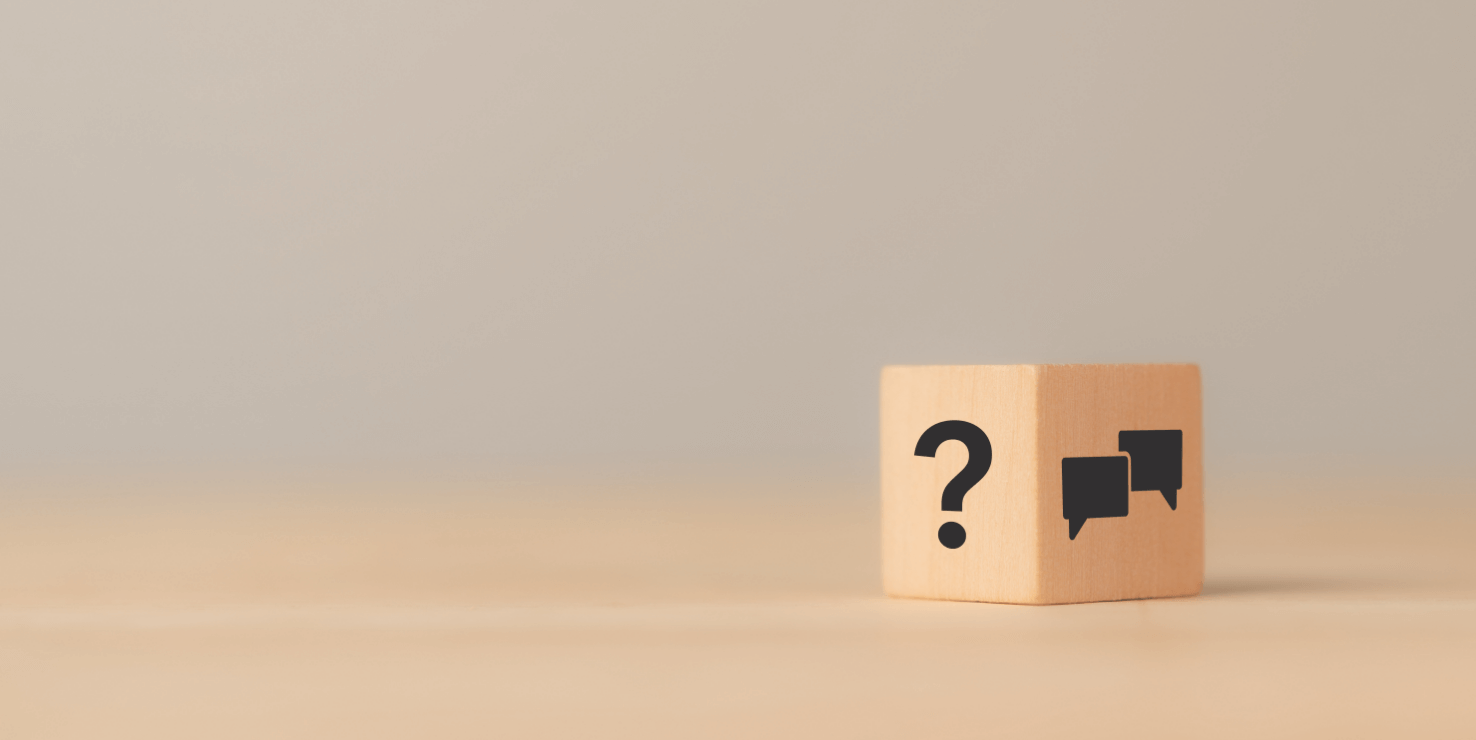
テレワークの導入を成功させるためには、想定される問題を事前に把握し、対策を講じておくことが肝心です。テレワーク導入後に挙げられる問題点として多いのは次の6つです。
社内コミュニケーションがうまくいかない
テレワークでは、オフィスと比べて直接顔を合わせる機会が減ります。
報連相だけでなく雑談も少なくなり、コミュニケーションが量と質の両面から不足しがちです。コミュニケーションが減ると、チームメンバーとの意思疎通が難しくなり、チームワークにも支障が出てしまいます。
また、テレワークとオフィスワークの両方の勤務制度を採用している場合には、両者間のコミュニケーションを円滑にするサポートを行わないと、社内に分断が起きかねません。
セキュリティリスクが高まる
テレワークでは、オフィスのようにセキュリティ管理が徹底された環境ではなく、自宅のPCなど社外からアクセスするため、セキュリティリスクが高まります。自宅のPCを使用してテレワークを行い、コンピューターウイルスに感染してしまった場合、業務を継続できなくなったり、顧客の個人データが流出して損害賠償にまで発展したりする恐れがあります。場合によっては企業の経営自体に大きなダメージを与える可能性が考えられます。
従業員個人の電話を使うことになる
テレワークをスムーズに行う上では、ビジネス用の電話環境も重要なポイントです。ビジネス用の電話を持っていないと、従業員個人の電話で顧客に連絡したり、通話料金を立て替えたりといったことが発生する可能性があります。
個人携帯の電話番号を社外の相手に知られることに抵抗のある従業員もいるでしょう。また、会社用とプライベート用で通話料金の請求を分けるといった手間も発生します。したがって、従業員個人の電話は使わずに、会社側でビジネス用の電話環境を用意するのが理想的でしょう。
ドコモビジネスオンラインショップでビジネス電話環境を改善!
ビジネス電話環境改善サービス特集はこちら出社が減らない
テレワークを導入しても、社内のペーパーレス化が進まないと、出社が必要になることがあります。例えば、稟議書や交通費精算などの申請・承認といった業務のためだけの出社などが考えられます。
テレワークを導入して業務の生産性を向上させるためには、ペーパーレス化も同様に推進し不要な出社を減らすことが肝心です。便利なアプリケーションなどを利用して、申請・承認業務をオンラインで完結させるようにするなどの取り組みが求められます。
Web会議の通信状態が悪い
テレワークでは基本的にオンライン上で業務を行うため、快適なネットワーク環境が必須です。特にWeb会議ではネットワーク環境が悪いと、音声トラブルが起きたり、途中で画面が固まったりして、会議が非効率になってしまいます。
会社のPCを持ち出せない
会社のPCからしか閲覧できないファイルや、会社のPCで使用している業務アプリケーションなどがある場合、テレワークのために会社のPCを社外へ持ち出す必要があります。しかし、会社のPCがデスクトップ型であるとか、セキュリティ対策上の理由から、社外に持ち出せずテレワークが難しいケースがあります。
その場合は、従業員の私用デバイスからのリモートアクセスで、安全に会社のPCを操作可能にすることを検討しましょう。社外でできる業務が増え、柔軟な働き方をサポートできます。
ドコモビジネスオンラインショップでテレワーク導入のお悩みを解決!
テレワーク関連サービス特集はこちらテレワークの課題を解決するサービス9選
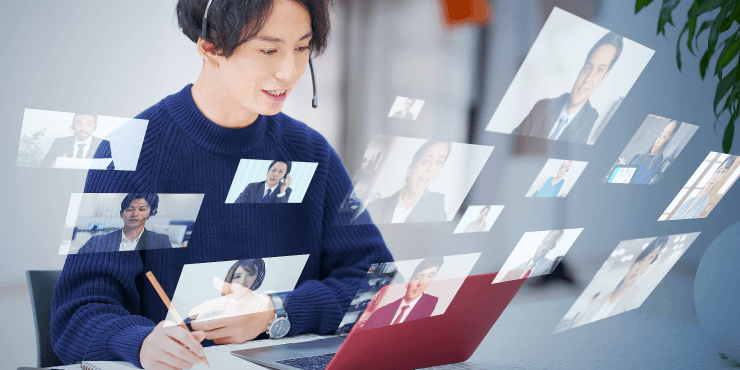
前述の通り、実際にテレワークを行う上で、さまざまな課題が想定されます。ここからは、テレワークにおける課題を解決するサービスを紹介します。自社の環境にマッチするものを導入してみましょう。
社内コミュニケーションを活性化するサービス
まずは、社内コミュニケーションの活性化に役立つサービスを紹介します。
Microsoft Teams
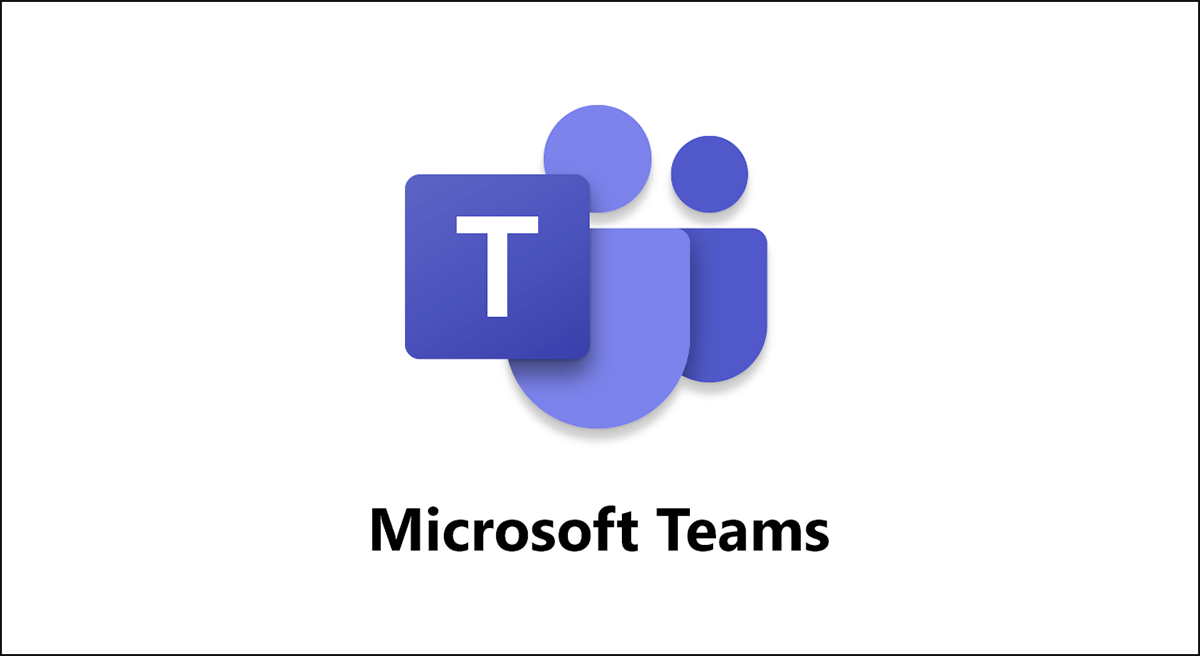
Microsoft Teamsは、Microsoftが提供するグループウェアです。
チーム内でのチャットやグループでの会議、ファイルやスケジュールの管理など、チームでの活動に必要なツールがすべてここに格納され、社内外のユーザーとスムーズにコミュニケーションをとることができます。
また、Microsoft TeamsアプリはPCだけでなく、スマホ、タブレットでもご利用可能です。例えば、移動中などで急にPCを開けないシーンでも、チャットやWeb会議に参加することができます。
通常は単品のサービスではなく、Microsoft 365などのプランに含まれて提供されています。
Microsoft Teamsが含まれたおすすめプラン
| プラン名 |
Microsoft 365 Business Standard
(旧Office 365 Business Premium)(NCE) (年契約/月払い) |
Microsoft 365 Business Basic
(旧Office 365 Business Essentials)(NCE) (年契約/月払い) |
Microsoft Teams Essentials
(NCE) (年契約/月払い) |
|---|---|---|---|
| プランの特長 こんな方におすすめ |
|
|
|
| Office アプリケーション |
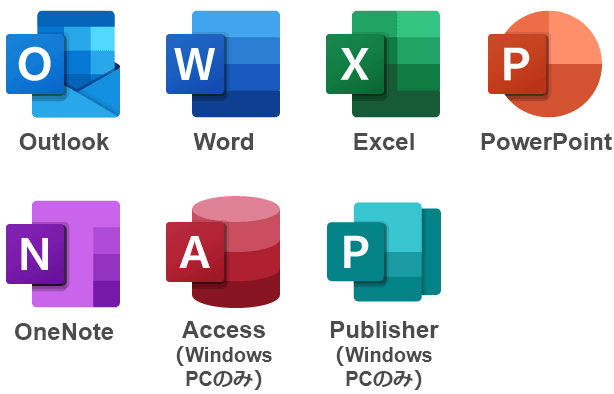 |
- | - |
| クラウドサービス (メール、ストレージ、Web会議) |
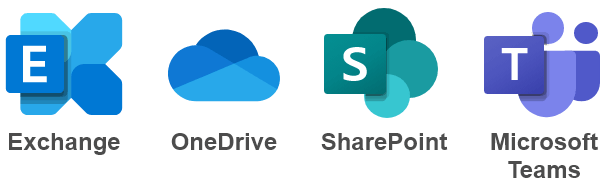 |
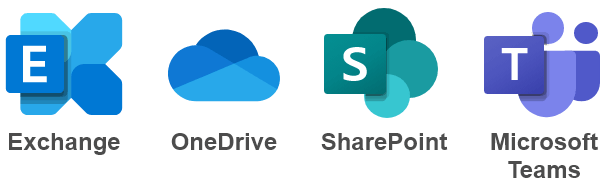 |
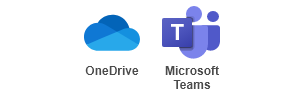 |
| 詳細 | 詳しくはこちら | 詳しくはこちら | 詳しくはこちら |
Microsoft 365

「Microsoft 365」は、テレワークに必要なアプリケーションやクラウドサービスを豊富にとりそろえたサービスです。
「Microsoft 365 Business Standard」「Microsoft 365 Apps for business」「Microsoft 365 Business Basic」という3つのプランから自社の用途に合うものを選べます。
中でも、テレワークにおすすめなのは「Microsoft 365 Business Standard」です。
Officeアプリもグループウェアも含まれたフルセットのプランになっており、社外でも社内と同じように円滑に業務をしたい方やWeb会議をしたい方に適しています。
セキュリティ対策を強化するサービス2選
続いて、セキュリティ対策の強化に役立つサービスを2つ紹介します。
マイセキュア ビジネス

「マイセキュア ビジネス」は、フルクラウド型AIエンジンで、新種のランサムウェアやマルウェアにも対応し、高い検出率でサイバー攻撃から防御します。また、未知のマルウェアに対しても継続して監視を行い、標的型ウイルスなど新しい脅威から端末を防御します。
また、従来のウイルスソフトと比べて、インストールやスキャンを超高速で行える点もメリットです。
WideAngle セキュリティ教育&メール訓練

「WideAngle セキュリティ教育&メール訓練」は、セキュリティ意識向上トレーニングの「KnowBe4」をプラットフォームとしたサービスです。セキュリティ教育、フィッシングメール訓練、効果測定分析を組み合わせて、従業員一人ひとりにセキュリティ意識と行動「Human Firewall」を根付かせます。
ビジネス電話環境を改善するサービス
テレワークでも役立つビジネス電話環境を改善するサービスを紹介します。
Direct Calling for Microsoft Teams
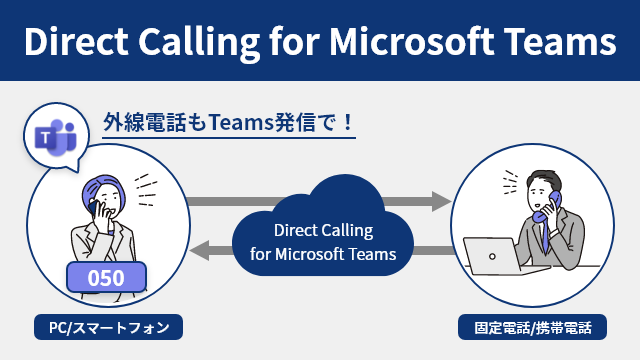
「Direct Calling for Microsoft Teams」は、「Microsoft Teams」のアプリを利用した外線発着信を可能にするサービスです。「Microsoft Teams」の利用用途に合わせて、「050番号」の電話番号が提供されます。これにより自宅や外出先からでも、PCやタブレット・スマートフォンにインストールしたTeamsアプリから050番号での外線発着信が可能になります。
ペーパーレス化を推進するサービス
テレワーク導入とセットで行いたいペーパーレス化推進におすすめのサービスを紹介します。
Box over VPN インターネット型
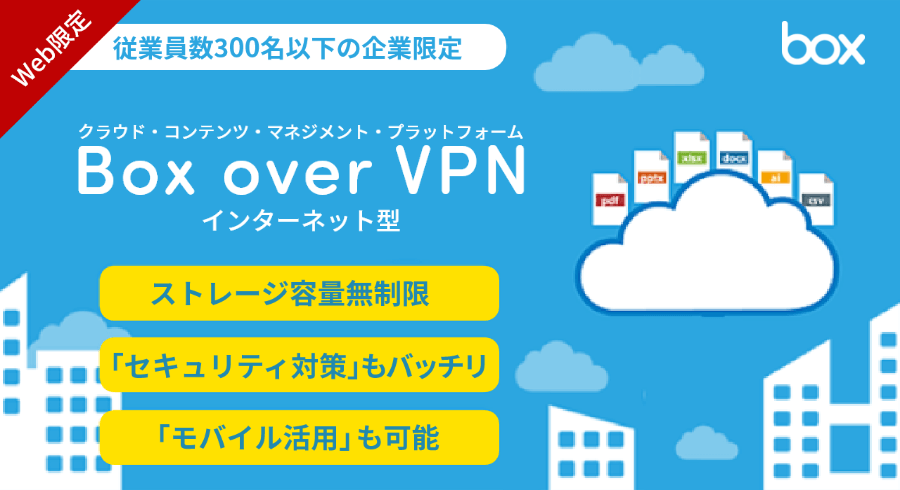
「Box over VPN インターネット型」は、ストレージ容量無制限で社内でのファイル共有や業務アプリケーションとのシームレス連携を可能にするクラウド上のファイルコンテンツ運用・管理基盤のサービスです。
「最大ファイルサイズ」や「契約期間」などの条件に応じて、自社に合うプランをを選べます。
社内のみでのファイル共有を行う企業には「Businessプラン」が、取引先など社外とのファイル共有が多い企業には、社外ユーザーを無制限で招待できる「Business Plusプラン」がおすすめです。
リモートアクセスのサービス
テレワークでも役立つリモートアクセスの導入におすすめのサービスを紹介します。
MagicConnect(アプリタイプ/アプリ(Windows)タイプ)

「MagicConnect」は、手元の端末に会社PCのデスクトップ画面を呼び出して操作するリモートアクセスサービスです。会社PCにプログラムをインストールするだけで、自宅・外出先のインターネットにつながったPCがオフィスPCに早変わり。社内データを持ち出すことなく、会社にいるのと同じように業務を安全に行えます。
テレワークにおける課題は1つではありません。自社の運用で課題になりそうな点を把握し、その解決につながるサービスを選びましょう。サービスの導入によって、業務効率がさらに向上する効果が期待できます。
まとめ
テレワークの導入手順や注意点、課題解決に役立つサービスを紹介しました。テレワークの導入を成功させるためには、まずは小規模でトライアル的に導入して課題を把握し、必要な対策を講じてから全社に広げていくことがおすすめです。
テレワークの導入にはさまざまな課題が想定されます。自社の課題を把握し、その課題にマッチするツールの導入を検討してみましょう。
ドコモビジネスオンラインショップでテレワーク導入のお悩みを解決!
テレワーク関連サービス特集はこちら




